在win10系统中,我们可以通过家庭组共享一些文件或图片,但有时我们可能会遇到win10无法加入家庭组的情况。那么电脑无法加入家庭组怎么弄呢?很多朋友不太了解,所以本文将向大家介绍win10电脑无法加入家庭组解决方法。
win10电脑无法加入家庭组怎么弄?具体方法如下:
1、打开控制面板;
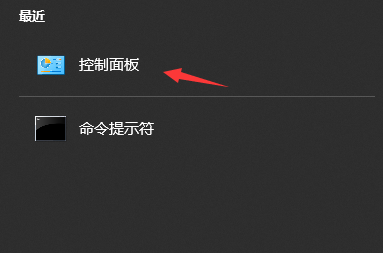
2、在开启的操作面板对话框中,点一下右上方的“查询方式”下拉列表,在跳出的菜单中选择“大图标”菜单项;
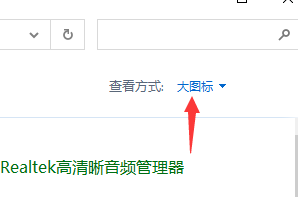
3、此时将打开windows 10系统的控制面板窗口,单击“网络和共享中心”图标
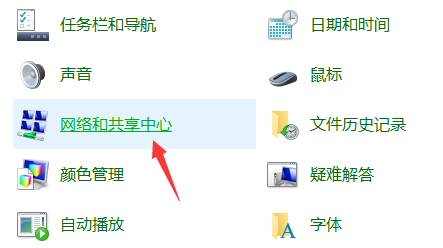
4、打开“网络和共享中心”窗口,单击窗口左侧的“更改高级共享设置”菜单项
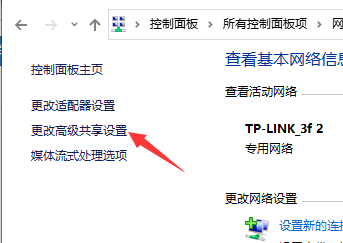
5、在打开的窗口中,选择“启用网络检测”、“启用文件和打印机共享”、“使用windows管理家庭组连接”等设定项目
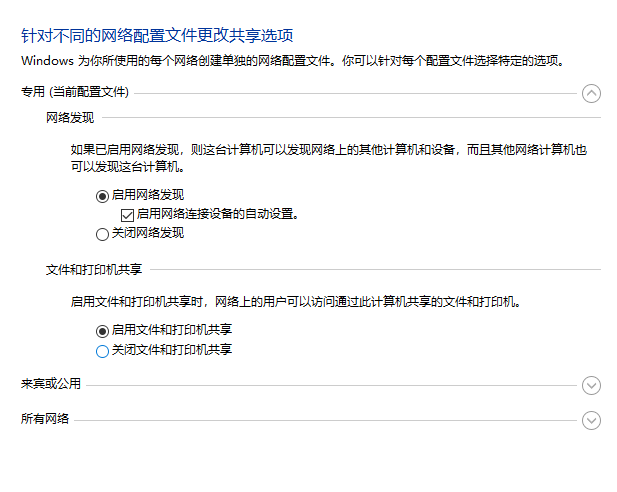
6、然后,在所有的网络中选择“使共享有效,使能够访问网络的用户能够读取和写入公共文件夹内的文件”项目
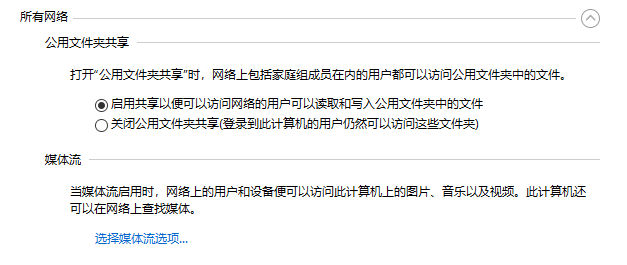
7、接下来,在windowss 10桌面上,右键单击桌面左下角的开始按钮,然后从弹出菜单中选择“运行”菜单项目
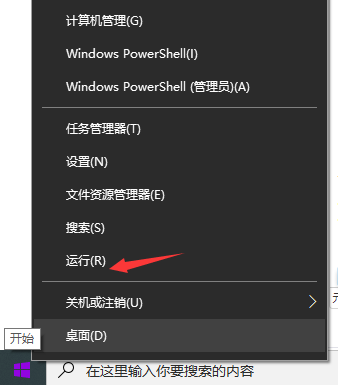
8、打开执行窗口,在窗口中输入命令services.MSC,点击“确定”按钮
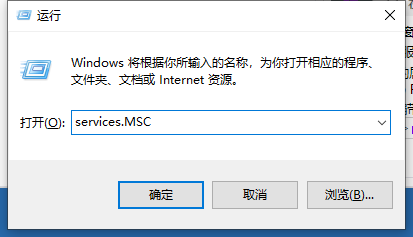
9、在打开的服务列表中找到functiondiscoveryproviderhost服务条目,右键单击该条目,然后从弹出式菜单中选择“属性”菜单项;
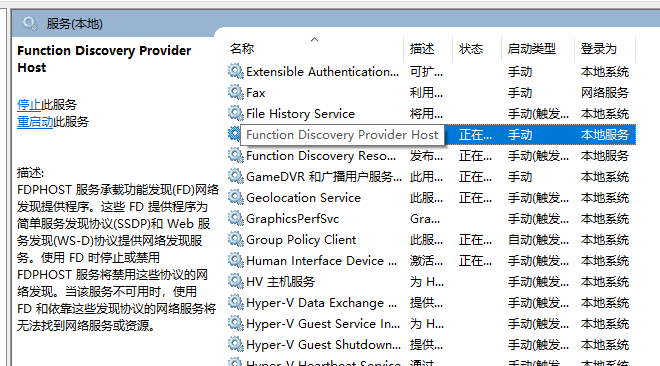
10、在打开的属性窗口中,单击开始按钮,同时单击“开始类型”项目,将其设置为自动,最后单击确定按钮。然后,同样地,依次把Function Discovery Resource Publication、HomeGroup Listener、HomeGroup Provider、Peer Name Resolution Protocol、Peer Networking Grouping、Peer Networking Identity Manager等服务项全部启动,再次设置家庭组就可以正常使用了。
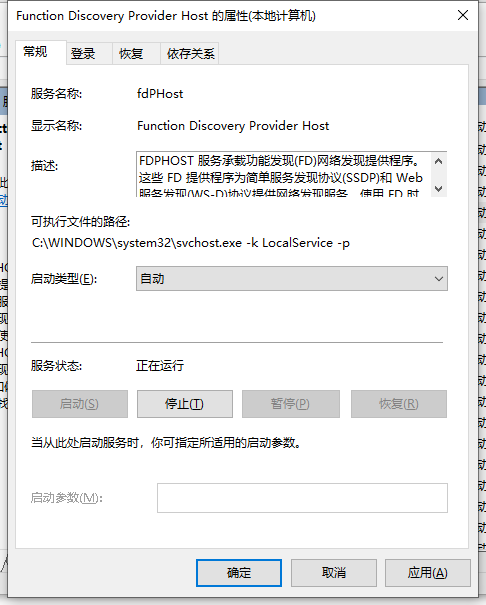
以上就是小编带来的win10电脑无法加入家庭组怎么弄的全部内容,希望可以提供帮助。
